Slik legger du til egendefinerte koblinger til Galleri-bilder i WordPress
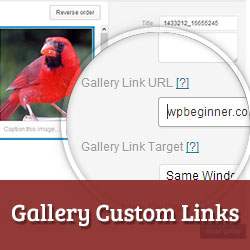
Når du legger til et bilde i WordPress, kan du gjøre det slik at det kobler til en bestemt side. Men når du lager et galleri, er valgene dine enten å koble bildet til vedleggssiden eller mediefilen. I denne artikkelen vil vi vise deg hvordan du legger til egendefinerte koblinger til galleribilder i WordPress.
Først, la oss ta en titt på hvordan du legger til en egendefinert lenke til et enkelt bilde i WordPress. Du vil laste opp bildefilen din ved hjelp av mediaopplasteren. Når den er lastet opp, kan du koble den til en egendefinert nettadresse under innstillinger for vedleggsvisning.

Enkelt var det ikke? Men denne innstillingen er ikke tilgjengelig når du lager et galleri i WordPress. Du kan koble et galleribilde til enten vedleggssiden eller mediefilen, men du kan ikke legge til egendefinerte koblinger til individuelle bilder i galleriet.
Legge til egendefinerte koblinger til galleribilder
For å legge til galleri tilpasset koblingsfunksjonalitet til galleribilder i WordPress, er alt du trenger å gjøre installert og aktivert WP Gallery Custom Links-plugin.
Det virker ut av esken, så det er ingen innstillinger for deg å konfigurere. Bare gå til et innlegg eller en side og opprett et nytt galleri. Du vil se de tilpassede link-metafeltene for individuelle bilder i galleriet.

Du kan koble et bilde i galleriet til et innlegg, en side eller til og med et eksternt nettsted. Du kan også velge om du vil at koblingen skal åpnes i samme eller et nytt vindu.
Plugin fungerer veldig bra med andre plugins du kan bruke til å vise bilder i lysboksen popup eller karusell. Det lar deg også holde eller deaktivere onclick hendelser for et enkelt bilde i galleriet.
Vi håper denne artikkelen hjalp deg med å legge til egendefinerte koblinger til galleribilder i WordPress. For andre bilderelaterte problemer, se vår guide om hvordan du løser vanlige bildeproblemer i WordPress.
For tilbakemelding og spørsmål, vennligst legg igjen en kommentar nedenfor.


